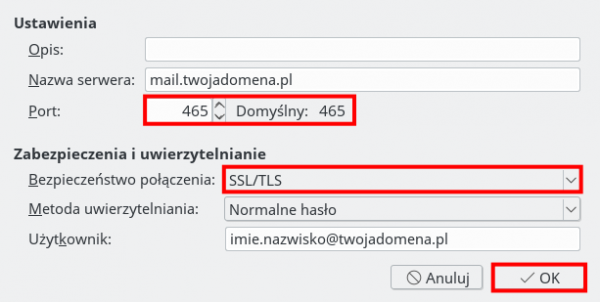Thunderbird - konfiguracja poczty
- Włącz program Mozilla Thunderbird i w menu Plik wybierz Utwórz, a następnie Konfigurację konta pocztowego…
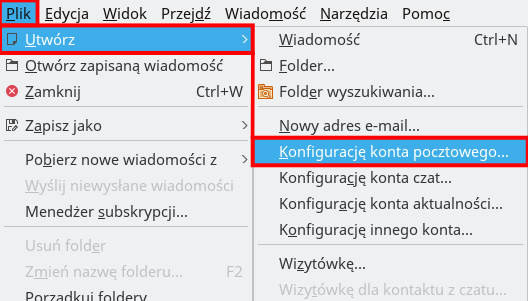
- Wypełnij następujące pola:
- Imię i nazwisko: informacja ta będzie wyświetlana u odbiorcy wiadomości,
- Adres e-mail: adres e-mail skrzynki pocztowej,
- Hasło: hasło do skrzynki pocztowej.
- Kliknij przycisk Kontynuuj.
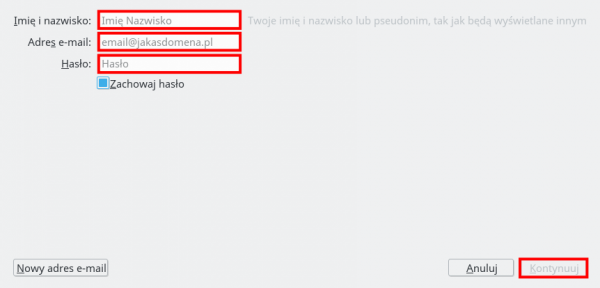
- Program spróbuje automatycznie skonfigurować klienta pocztowego, w tym miejscu wybierz typ połączenia IMAP (zdalne foldery) lub POP3 (poczta lokalnie na komputerze).
- Kliknij przycisk Konfiguracja zaawansowana.
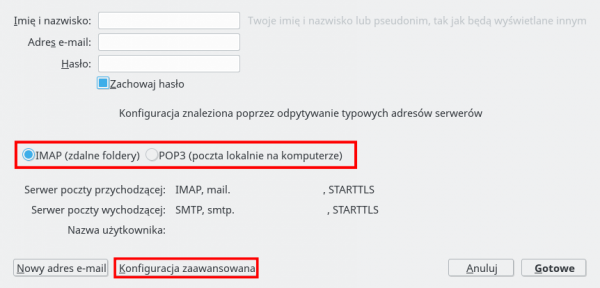
- W ustawieniach zaawansowanych sprawdź poprawność danych:
- Adres serwera poczty przychodzącej: mail.twojadomena.pl,
- Adres serwera poczty wychodzącej: mail.twojadomena.pl,
- Nazwa użytkownika: adres e-mail, np. imie.nazwisko@twojadomena.pl.
- W tym momencie, po wprowadzeniu poprawnych danych, można zakończyć konfigurację konta, klikając przycisk Gotowe lub Utwórz konto i edytuj jego ustawienia…
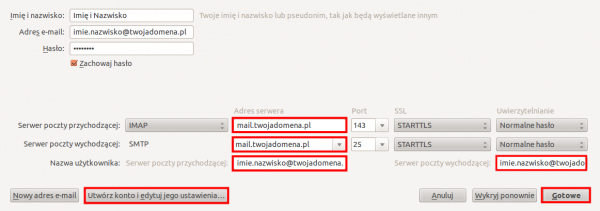
- Po wybraniu Utwórz konto i edytuj jego ustawienia możemy zmodyfikować domyślne ustawienia:
- Poniżej okno z ustawieniami zabezpieczeń (Bezpieczeństwo połączenia: STARTTLS),
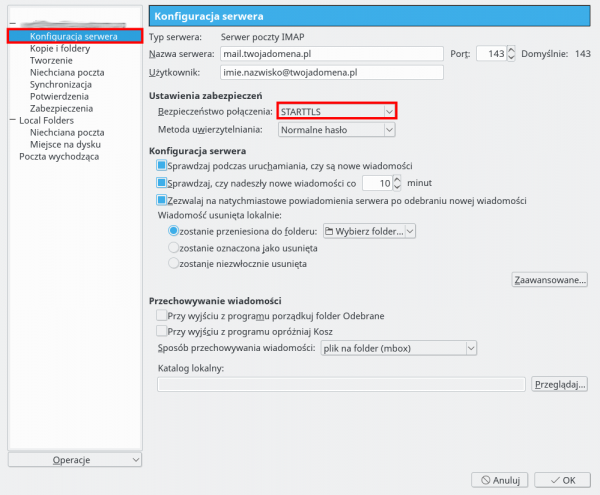
- które możemy zmienić na SSL/TLS (połączenie szyfrowane).
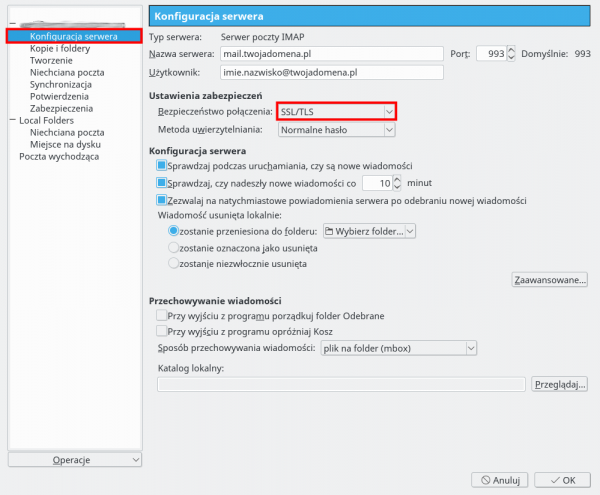
- Wybierając z lewej kolumny Poczta wychodząca możemy zmienić ustawienia dla serwera SMTP.
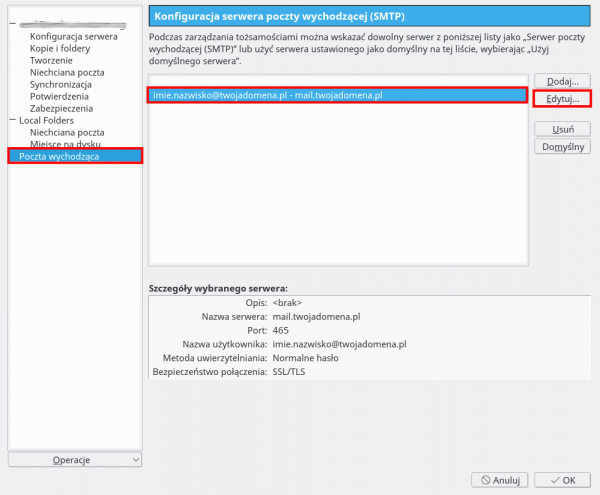
- Ustawienia serwera dla połączeń STARTTLS (Bezpieczeństwo połączenia: STARTTLS) - domyślny port 587.
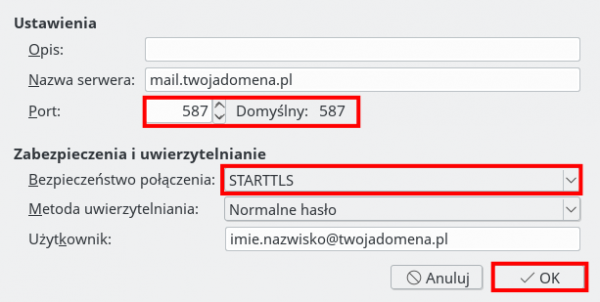
- Ustawienie serwera dla połączeń SSL/TLS (Bezpieczeństwo połączenia: SSL/TLS) - domyślny port 465.